时间:2021-07-13 09:32:59 作者:红领巾 来源:系统之家 1. 扫描二维码随时看资讯 2. 请使用手机浏览器访问: https://m.xitongzhijia.net/xtjc/20210713/218039.html 手机查看 评论 反馈
Win11系统的任务栏相比Win10来说可玩性高了不少,除了居中显示外,还多了更改颜色、图形以及大小的设置,不过并非所有人都喜欢这样的任务栏,如果想要将Win11的任务栏隐藏可以吗?答案当然是可以的,具体怎么操作就跟随小编一起来看看吧。

Win11任务栏怎么隐藏
1、首先我们右键点击桌面空白处,打开“个性化”
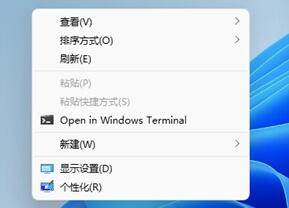
2、如果我们右键菜单中没有个性化,可以点击下方开始菜单,打开“设置”

3、然后在左侧边栏中找到个性化,再点击右侧的“任务栏”

4、进入任务栏设置后,勾选“Automatically hide the taskbar”就能隐藏任务栏了。
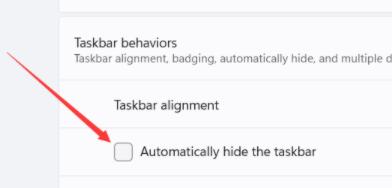
以上就是win11任务栏隐藏的方法介绍了,大家快去将自己的任务栏隐藏吧。
相关阅读:Win11任务栏怎么设置完全透明
发表评论
共0条
评论就这些咯,让大家也知道你的独特见解
立即评论以上留言仅代表用户个人观点,不代表系统之家立场